u深度uefi版是一款U盤制作工具,在這里用戶們可以通過該軟件制作自己的U盤重裝系統,也可以去一鍵重裝自己的系統,十分的方便,所以喜歡的話,就來下載試試吧!
軟件介紹
u深度uefi版是一款是特殊的U盤制作工具,因為現在大多數的電腦在重裝系統的時候都是需要使用UEFI模式,而且普通的重裝也是沒有效果的,因此對于那些電腦支持uefi模式的人群,小編這次帶來的uefi版就是一款十分不錯的U盤制作工具。
而且uefi版與裝機版一樣,也是支持一鍵制作U盤和一鍵重裝系統,對于大多數的小白用戶而言,是十分簡單易懂的,幾乎可以立馬上手,所以再也不用跑電腦店去維修,省下大量的時間和金錢。

uefi是什么意思
uefi是一種安裝模式,是支持在UEFI模式的主板啟動的PE系統或安裝U盤。也就是你的u啟動盤就得是uefi版u盤啟動盤。
UEFI模式安裝系統需要進BIOS里面把啟動模式調整至UEFI。使用UEFI模式安裝系統就不能用普通版,因為在UEFI模式是無法識別普通裝機版的。
軟件特色
1.操作簡單,支持一鍵重裝
傻瓜式的操作系統,可以讓你輕松重裝系統。
2.功能強大,模式多樣
該版本新增智能模式、兼容模式、增強模式三大模式,可以為你制作U盤擁更多的選擇。
3.實現一盤兩用
制作好的U盤,平時可以當做普通的U盤使用,關鍵時刻可以當做重裝系統。
使用方法
1、打開u深度u盤啟動盤制作工具,將準備好的u盤插入電腦usb接口,等待軟件自動識別所插入的u盤。隨后無需修改界面中任何選項,與下圖所示參數選項一致之后點擊“開始制作”即可:

2、這時會出現一個彈窗警告:“本操作將會刪除所有數據,且不可恢復”,若u盤中存有重要資料,可將資料備份至本地磁盤中,確認備份完成或者沒有重要資料后我們點擊“確定”執行制作,如圖所示:

3.制作u盤啟動盤過程大約需要2-3分鐘左右的時間,在此期間請耐心等待并不要進行其他操作,以保證制作過程順利完成:

4、u盤啟動盤制作完成后,會彈出新的提示窗口,對此我們點擊“是”對制作完成的u盤啟動盤進行模擬啟動測試,測試u盤啟動盤是否可用,如圖所示:

5、若在模擬啟動中看到如下界面,說明我們的u盤啟動盤已制作成功(注意:模擬啟動界面僅供測試使用,請勿進一步操作),最后按組合鍵“Ctrl+Alt”釋放出鼠標,點擊右上角的關閉圖標退出模擬啟動界面:

UEFI版優點
很多用戶想要了解UEFI版有哪些優點,所以這里小編就干脆拿裝機版與它進行比較,這樣就更加容易知道UEFI版有哪些優點。
uefi版
1.啟動速度快,但相對不穩定
2.占用空間大
3.需要進BIOS里面把啟動模式調整至UEFI
4.不能用普通版
5.這種模式安裝系統比較麻煩

裝機版
1.啟動穩定進入菜單,但是速度慢
2.占用的空間小
3.功能強大可靠,支持的主板比較多。

更新日志
1、uefi驅動全新優化,更加全面支持市面上uefi啟動的電腦;
2、軟件界面布局重新規劃,重新設計ui圖標,使用將更加美觀;
3、u盤分區新增智能模式、兼容模式、增強模式三大特色,制作u盤啟動盤將支持更多選擇;
4、個性化設置全新改版,新界面以及人性化菜單將DIY發揮至最簡約的操作;
5、pe系統全面更新,系統內核重新優化,配套軟件更加完善;
相關版本

有很多的用戶需要經常重裝自己的電腦,但是又不懂得如何去重裝系統,所以這里小編為大家準備了一些支持一鍵重裝的電腦重裝軟件,有了它們,你就可以輕松重裝系統,所以快來下載試試吧!

在電腦使用過程中,用戶經常會面臨各種問題,可能電腦會出現故障等問題,所以用戶需要及時的對電腦系統進行備份,在系統出現問題無法啟動時,可以使用自己備份的系統進行快速的還原,讓電腦回到自己熟悉的狀態。
裝機必備軟件
















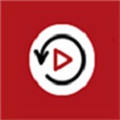






































網友評論